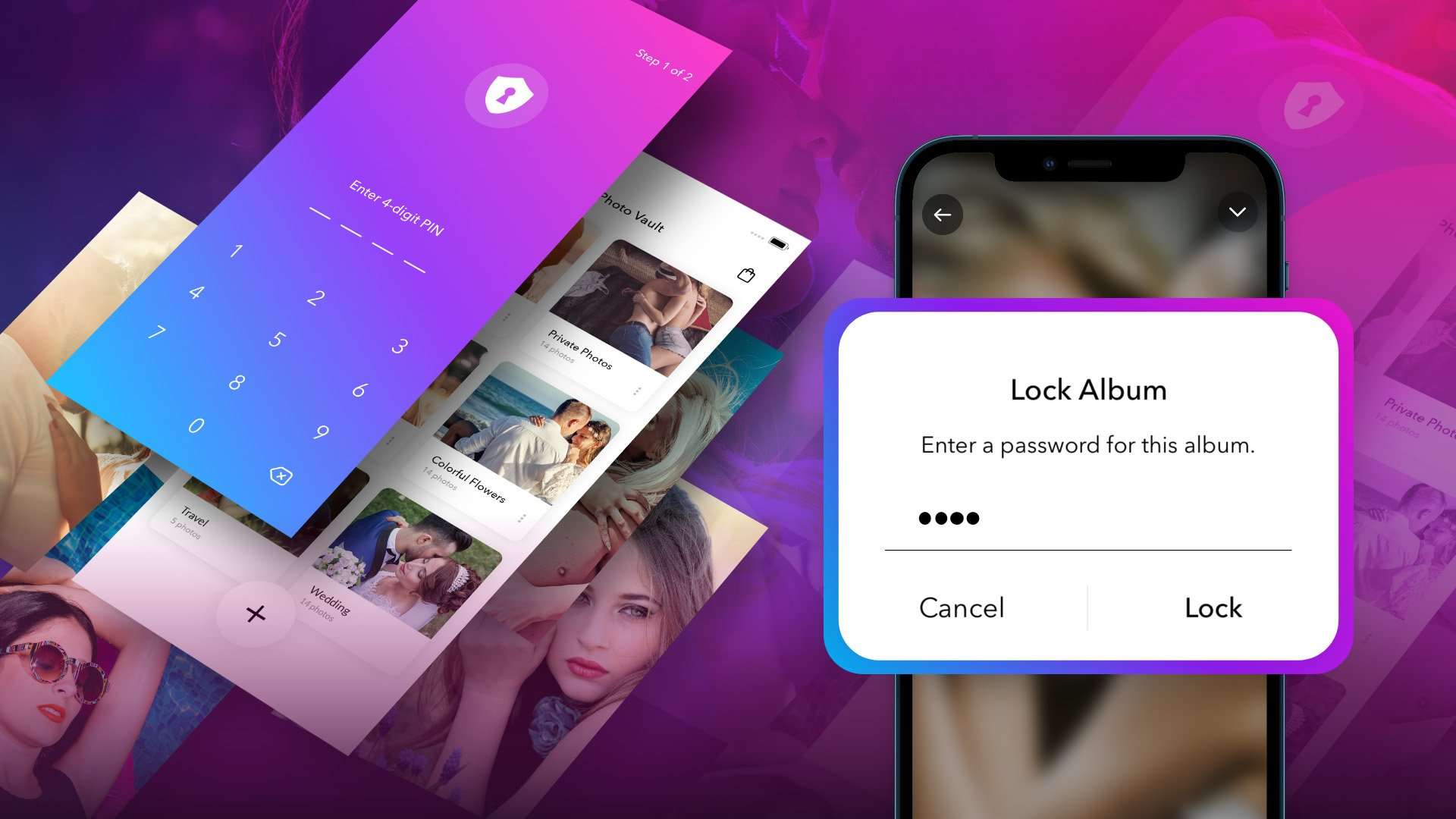Vor dem Start
Unabhängig vom Zweck brauchen wir alle einen sicheren Ort auf unserem Gerät, um einige private Fotos und Videos zu verstecken. Wir verstehen, dass jeder von uns einige Geheimnisse hat. Deshalb haben wir eine perfekte App für iPhone und iPad entwickelt, um Ihre geheimen Fotos und Videos nahtlos vertraulich zu halten.
Gehen Sie also in den App Store und laden Sie Photo Safe Vault – Private Pic herunter, unser bisher eindrucksvollstes Foto- und Videoschloss. Einmal im sicheren Schloss gespeichert, müssen Sie sich keine Sorgen mehr um Ihre privaten Inhalte machen.
Eine geheime Fototresor-App zum sicheren Speichern von versteckten Bildern und Videos
Selbst nachdem Sie Ihr Gerät mit Touch ID oder Face ID gesperrt haben, könnten Sie sich Sorgen machen, dass unerwünschte Personen Zugriff auf Ihre persönlichen Fotos erhalten und diese entdecken. Mit der Standardfunktion des iPhones können Sie Bilder aus dem Hauptbildschirm der Fotos-App ausblenden, aber das ist nicht narrensicher. Da auf Ihre ausgeblendeten Bilder immer noch von einem anderen Tab aus zugegriffen werden kann, ist das Ausblenden von Fotos nicht sinnvoll.
Zum Glück ist ein Foto-Safe eine willkommene Ergänzung. Er leistet, was die iPhone-eigene Versteckfunktion nicht kann. Und er versteckt Fotos und Videos sicher und effizient.
Es gibt viele Gründe, warum jemand seine Fotos und Videos versteckt halten möchte. Es könnte zum Beispiel sein, dass Sie Bilder haben, die Sie einer bestimmten Person nicht zeigen wollen. Oder es könnte sich um intime Fotos handeln. Das soll natürlich keine Wertung sein; wahrscheinlich haben sie ihre Gründe.
Was auch immer der Hauptgrund ist, wir sind uns alle einig, dass dies eine ziemlich wichtige Funktion zur Wahrung unserer Privatsphäre ist. Apropos Privatsphäre, wir sollten nicht vergessen zu erwähnen, dass unsere App über einen voll funktionsfähigen privaten Browser verfügt. Der Browser unterstützt auch die Touch ID-Funktion für zusätzliche Sicherheit.
Gehen wir also die einzelnen Schritte durch und nehmen Sie privat ein paar Fotos und Videos auf, ohne sich zu viele Gedanken zu machen.
Wie kann man Fotos zu versteckten Ordnern hinzufügen?
Dank der einfachen Benutzeroberfläche ist es relativ leicht, sich in der App zurechtzufinden. Auch das Hinzufügen von Bildern zu einem Ordner ist ganz einfach. Außerdem können Sie mit dieser App Fotos und Videos direkt aus dem Cloud-Speicher importieren und sie mühelos ausblenden.
Schritt 1. Ordner zur Photo Vault App hinzufügen
1. Tippen Sie zunächst auf die Schaltfläche Plus (+) und dann auf das Ordnersymbol unten rechts, um einen Ordner zu erstellen. Erstellen Sie so viele Ordner, wie Sie möchten, je nach Ihren Anforderungen.
2. Zweitens: Drücken Sie auf den gerade erstellten Ordner, um ihn zu öffnen. Von nun an haben Sie zwei Möglichkeiten, Bilder zu einem Ordner hinzuzufügen. Fügen Sie Fotos oder Videos hinzu, indem Sie sie entweder direkt aus dem Cloud-Speicher oder aus dem Gerätespeicher importieren.

Schritt 2. Persönliche Fotos aus der Cloud importieren
1. Um Bilder und Videos aus der Cloud zu importieren, tippen Sie auf das Cloud-Symbol.
2. Wählen Sie den gewünschten Cloud-Speicher aus, von dem Sie Ihre Medien importieren möchten. Beachten Sie, dass Sie die entsprechenden Anmeldedaten eingeben müssen, um mit dem Importieren zu beginnen.

Schritt 3. aus der iPhone-Galerie hinzufügen
1. Drücken Sie auf das Bildsymbol auf der linken Seite, um mit dem Hinzufügen von Bildern und Videos vom Speichergerät zu beginnen.
2. Wählen Sie alle Bilder und Videos aus, die Sie dem Ordner hinzufügen möchten. Diese App unterstützt Schwenkgesten. So ist das Hinzufügen mehrerer Bilder ein Kinderspiel.
3. Wenn Sie mit der Auswahl der Inhalte fertig sind, tippen Sie auf die Schaltfläche Elemente importieren.
4. Sie haben nun die Möglichkeit, die gerade importierten Bilder sofort vom Gerät zu löschen. Dadurch wird sichergestellt, dass die importierten Fotos nur in dem geheimen Foto-Tresor gespeichert werden, den Sie gerade erstellt haben. Tippen Sie dazu sofort auf die Schaltfläche Löschen in der oberen linken Ecke.

Schritt 4. Sperren und Anpassen der soeben erstellten Ordner
1. Tippen Sie auf das rechte Fenster eines Ordners, um die Eigenschaften des Ordners zu bearbeiten.
2. Benennen Sie den Ordner um oder fügen Sie ihm ein Titelbild hinzu.
3. Sperren Sie den Ordner, indem Sie auf das Albumschloss tippen.
Warnung vor gefälschten Passcodes und Einbrüchen in Fotosafes
Eine starke Sicherheitswarnung und ein gefälschter Passcode sind einige der innovativsten Funktionen dieser App. Natürlich würde niemand in seiner wildesten Phantasie denken, dass die App heimlich Fotos von ihm macht, wenn er den falschen Passcode eingibt. Klingt amüsant, nicht wahr? Warten Sie, bis Sie die tatsächlichen Bilder ihres Gesichts sehen, während sie auf frischer Tat ertappt werden.
Es speichert auch die fehlgeschlagenen Versuche, die Passcodes einzugeben, während Sie versuchen, sich in Ihre gesicherten Fotos einzuschleichen. Diese Fototresor-App verfügt auch über eine Funktion für gefälschte Passwörter. Richten Sie einfach einen gefälschten Passcode ein, und wenn Sie ihn eingeben, wird die App mit verschiedenen Inhalten und Medien gestartet. Cool, nicht wahr?
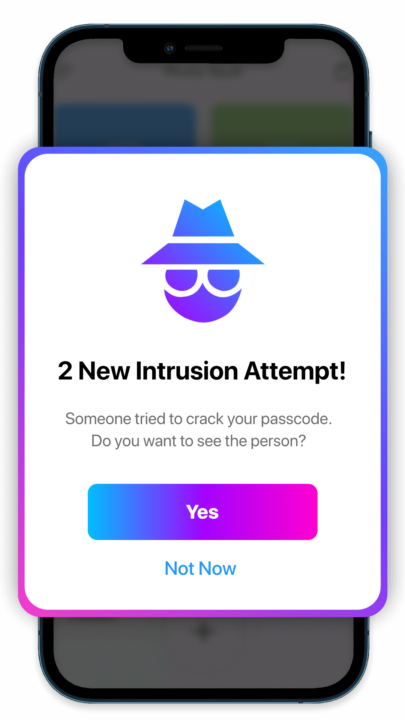
Schlussfolgerung
Das Verstecken von Fotos mit der App ist bequem, da es keinen zusätzlichen Aufwand erfordert. In der Tat ist niemand von uns ohne Geheimnisse. Und manche Geheimnisse bleiben am besten vor den neugierigen Augen vieler Menschen verborgen.
Zusammenfassend lässt sich sagen, dass die Photo Vault App das perfekte Medium ist, um Ihre sensiblen Fotos und Videos mit zuverlässiger Sicherheit aufzubewahren. Alles, was Sie tun müssen, ist, den Anweisungen in diesem Artikel zu folgen, und Ihre Privatsphäre wird intakt bleiben.